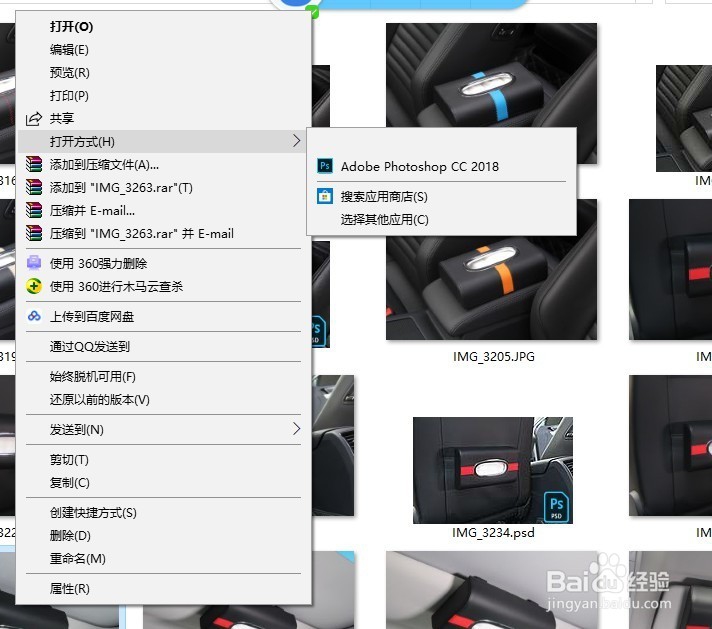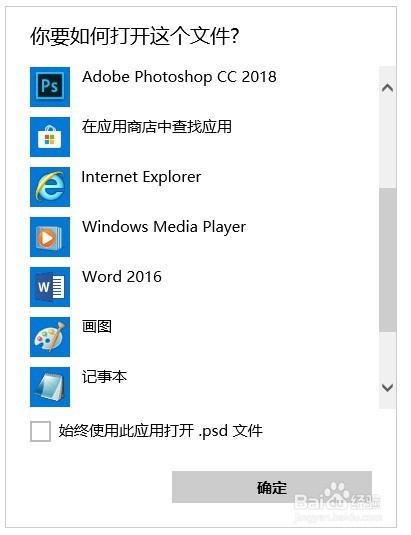win10如何用windows照片查看器打开psd
1、在psd文件找不到windows照片查看器打开时,可以用以下方法实现恢复windows照片查看器查看psd文件,适用win10、win7,。
2、按Win+R打开运行,输入regedit打开注册表编辑器
3、输入回车定位到:计算机\HKEY_LOCAL_MACHINE\SOFTW钽吟篑瑜ARE\Microsoft\WindowPhoto View髫潋啜缅er\Capabilities\FileAssociations ;在右侧新建“字符串值”,将新建值名称改为要关联的文件扩展名“.psd”,数值数据填写为“PhotoViewer.FileAssoc.Tiff”。
4、最后,在psd文件上右键可以找到windows照片查看器,并设置为始终使用windows照片查看器打开psd文件打勾上。
声明:本网站引用、摘录或转载内容仅供网站访问者交流或参考,不代表本站立场,如存在版权或非法内容,请联系站长删除,联系邮箱:site.kefu@qq.com。
阅读量:93
阅读量:86
阅读量:74
阅读量:39
阅读量:33